发布时间:2021-11-29 14: 01: 47
我们在学习制谱的过程中,不仅要学会将脑海中的优美旋律用音符在对应的曲谱中展示,还要保证我们曲谱的行段符合演奏习惯和要求以及整体清晰美观。因此,我们在学习用Guitar Pro制谱时,也要掌握如何进行曲谱行段设定和强制/防止换行操作的方法。
一、曲谱行段设定
曲谱行段的设定是可以让我们自定义整个曲谱中,每一行小节的数量和尺寸。
首先我们打开Guitar Pro新建一个项目,增加一个包含五线谱、六线谱和斜线谱的音轨。这个功能在任何种类的曲谱中都可以使用。
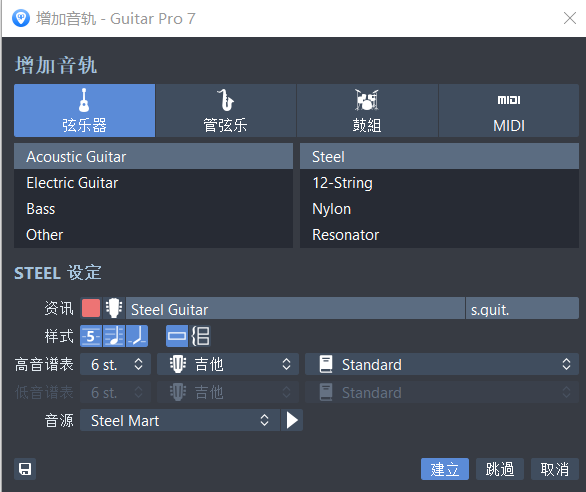
图片1:增加音轨
然后我们简单输入几小节的音符,如图2所示,此时的曲谱展示是以每行三小节的形式,尺寸宽度都很平均。
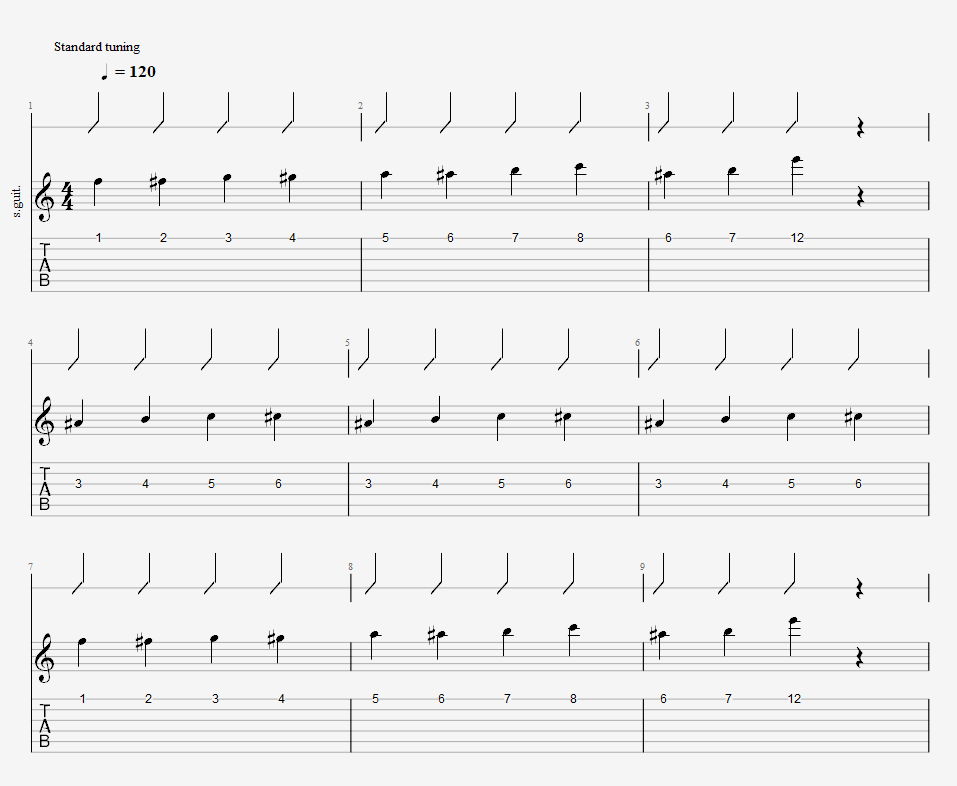
图片2:输入音符
然后我们来进行曲谱行段设定,在左上角的菜单栏中找到“小节”,点击后在下拉选择栏中找到最后一项“曲谱行段设定”,如图3所示。点击即可打开相应界面进行设置。
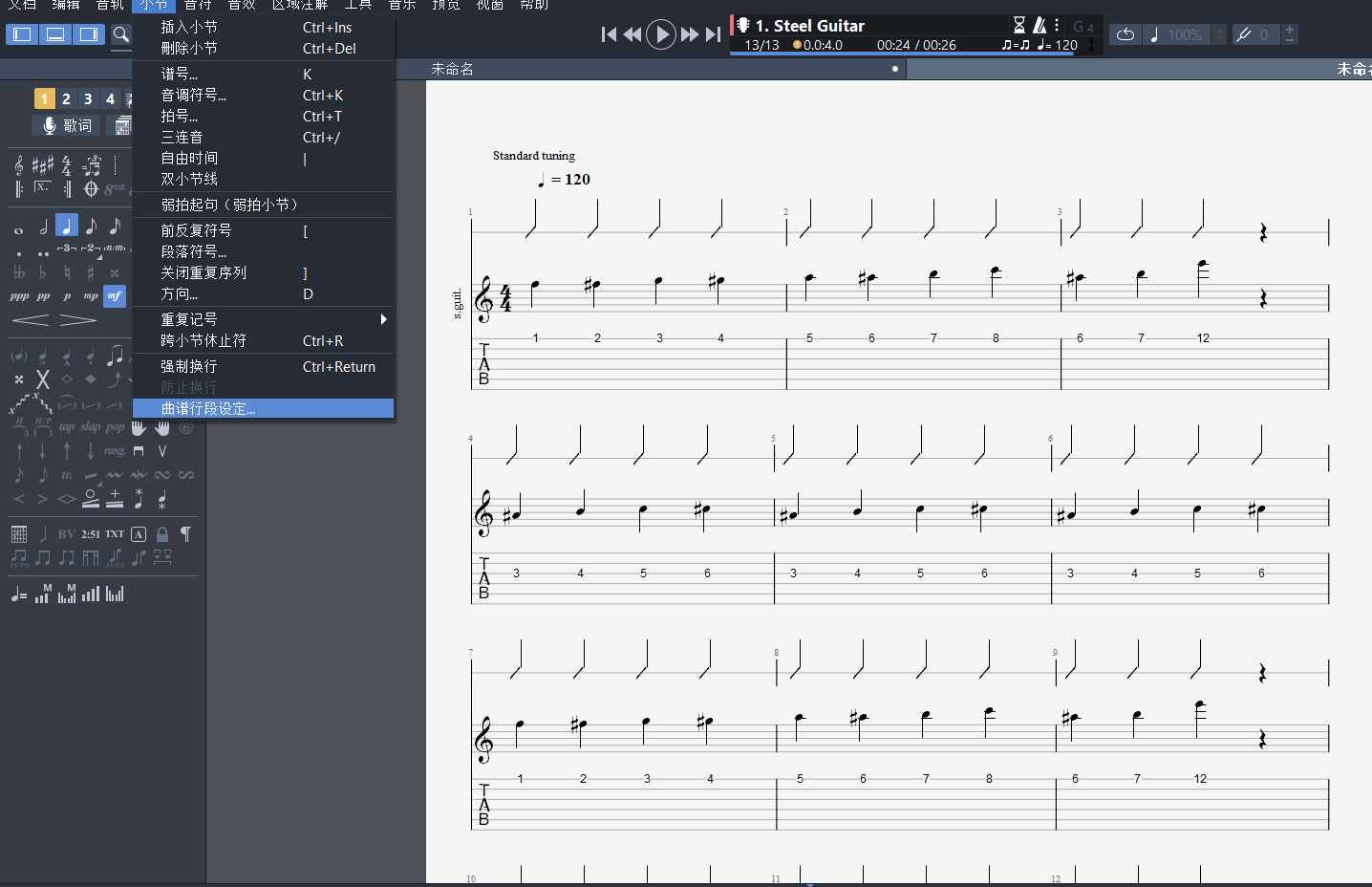
图片3:曲谱行段设定
如图4所示,在我们没有进行自定义设定时,Guitar Pro默认的设定是“自动安排每一行段之小节数量”。曲谱呈现的效果就像上方所展示的那样。
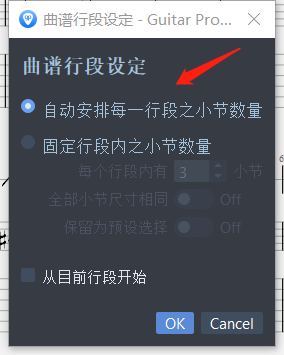
图片4:设定界面
我们可以按照自己的制谱和演奏习惯,自定义行段内之小节数量。勾选第二项“固定行段内之小节数量”,再在下方设定每个行段内的小节数量即可,还可以设置成全部小节尺寸相同,并为了方便下次使用,保留成预设选择。
如果整个曲谱中,不同段落的行段设定不同,我们可以定位在曲谱需要改变行段设定的位置,然后设定完成后勾选最后一项“从目前行段开始”。如此就不会更改整个曲谱的行段设定,只会改变设定位置之后的部分。
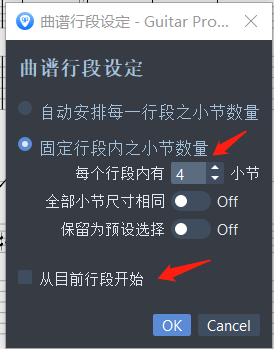
图片5:固定行段内之小节数量
例如,我们设置为固定每行段内有4个小节,如图6所示,原本的曲谱呈现就是以每行四小节的形式。
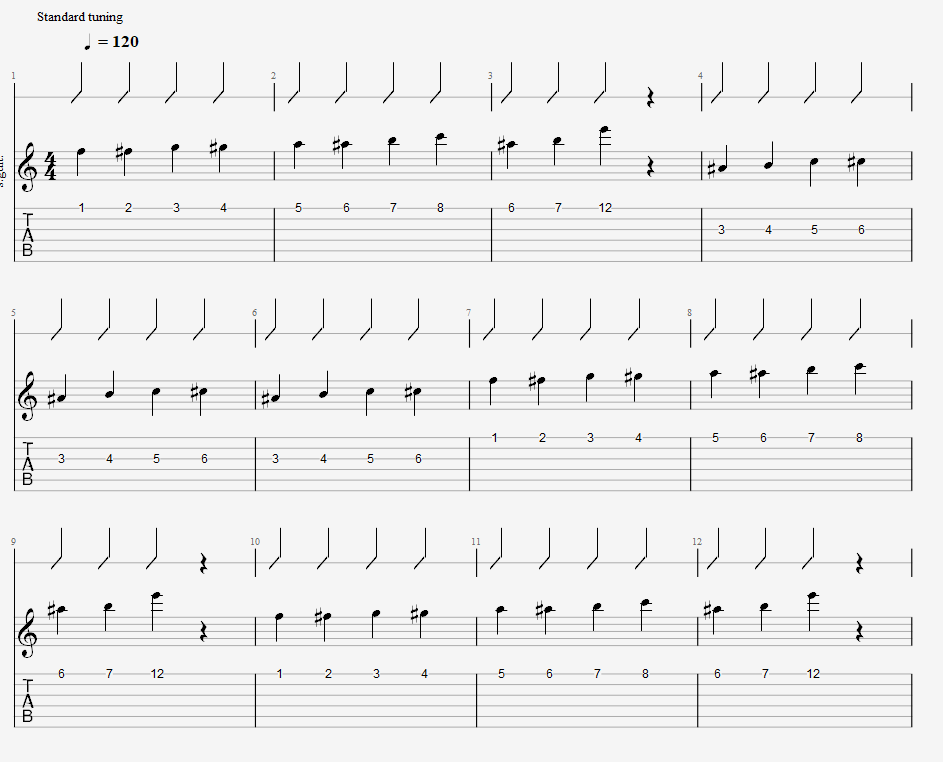
图片6:每行4小节
二、强制换行
在Guitar Pro上制作好的电子曲谱会需要打印出来供演奏者对照弹奏,在曲谱较长的情况下,曲谱的排版就非常重要,要能让演奏者在不影响演奏的情况下进行翻页。
如果按照曲谱的行段设定一直编写曲谱,我们无法保证每次换行换页都在恰当位置,因此我们可以进行强制换行来对曲谱的行段进行细微调整。
如图7所示,我们选中需要换行的位置,在上方菜单栏的“小节”中找到“强制换行”,直接点击即可;也可以按快捷键“Ctrl+return”来实现。
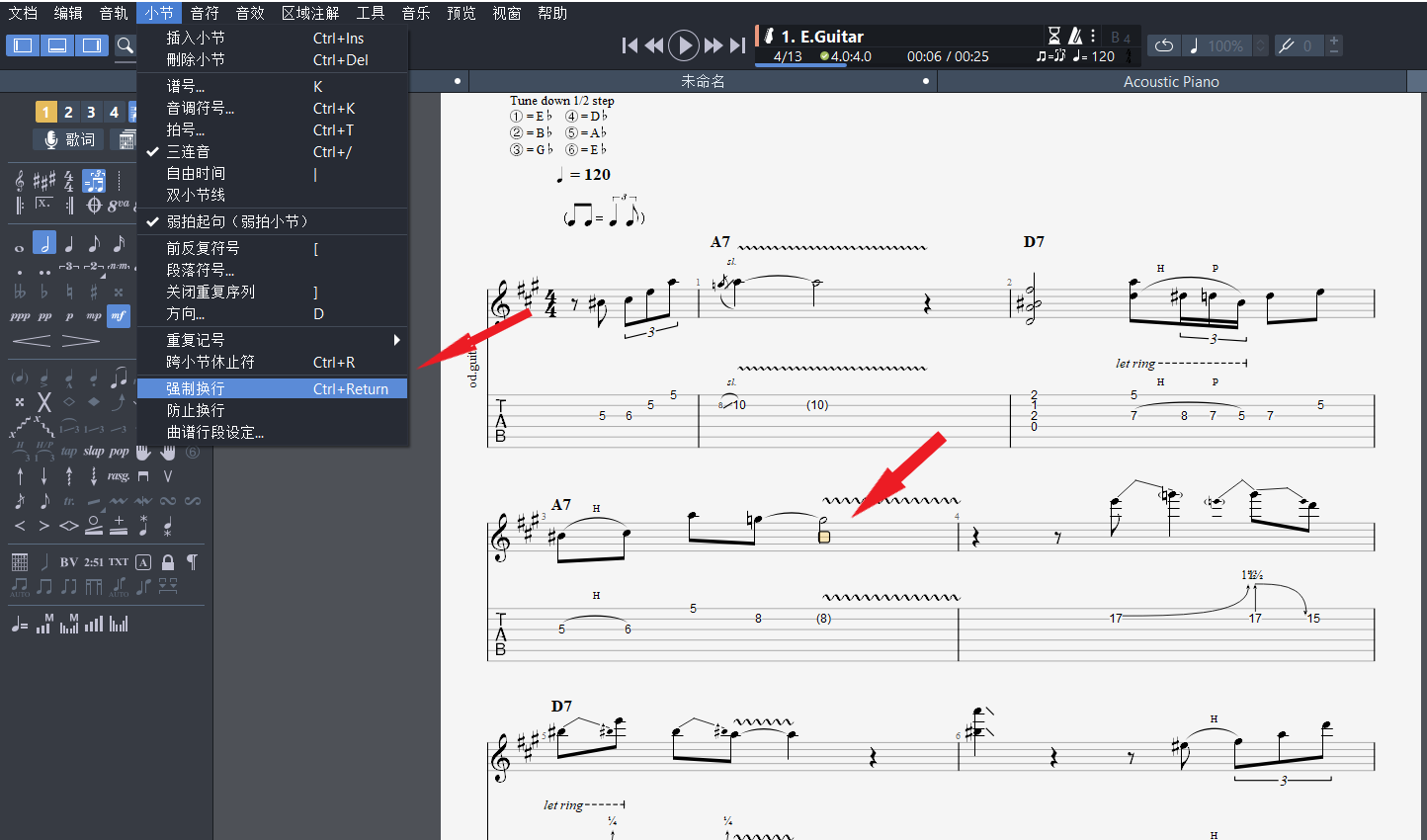
图片7:强制换行
如图8所示,强制换行会使后面的小节自动移动到下一行。
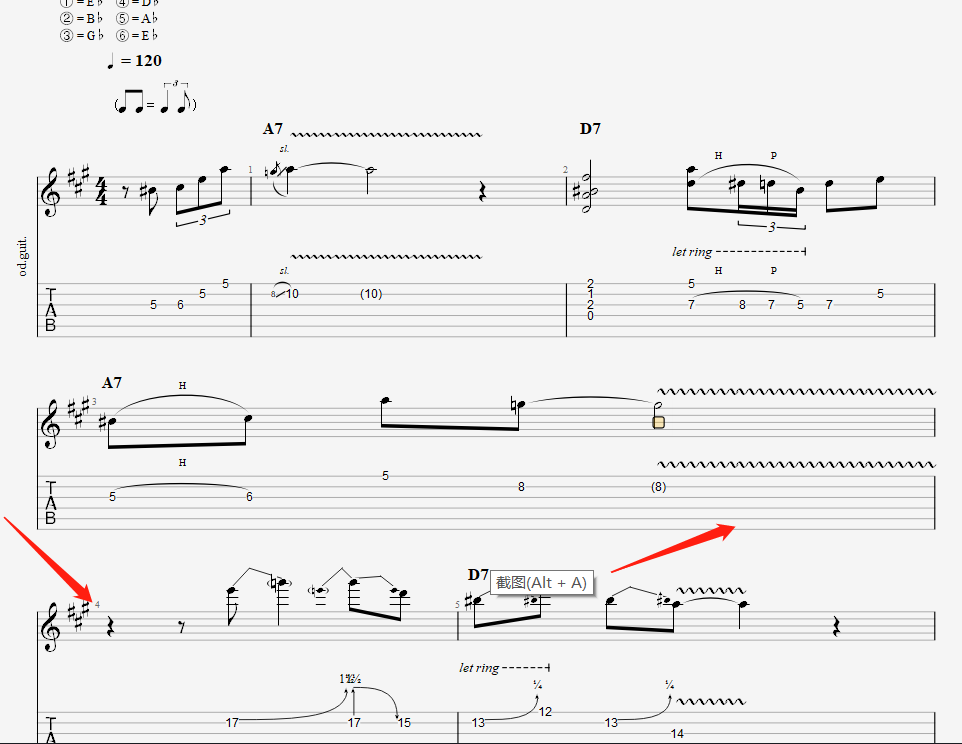
图片8:换行后
三、防止换行
防止换行可以说是“强制换行”的反义词,一段完整的旋律我们要保证其集中呈现在曲谱上时,就可以进行防止换行。
如图9所示,选中乐谱位置后,在菜单栏中找到“防止换行”,点击即可。
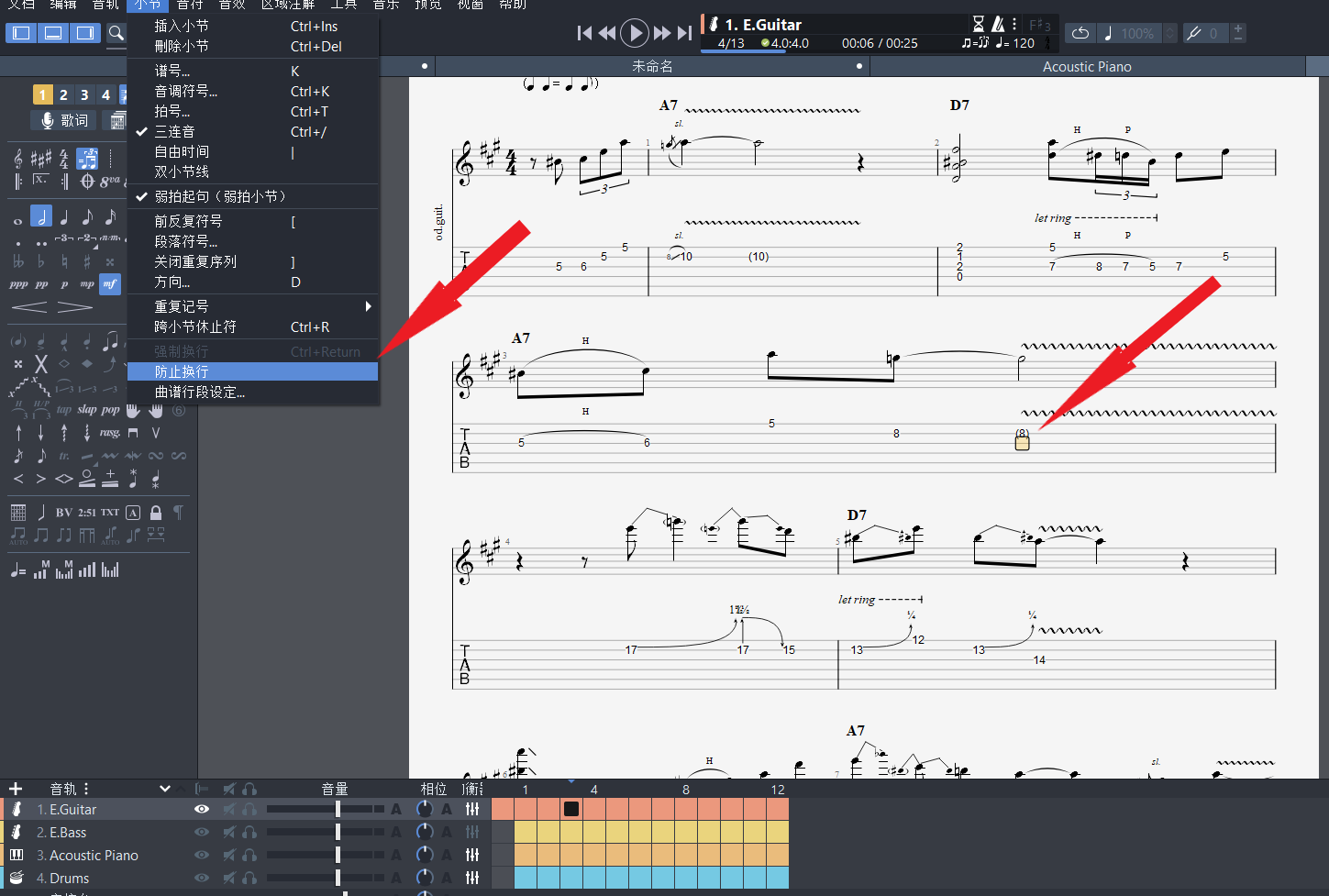
图片9:防止换行
如图10所示,选择了防止换行后,我们强制换行调下去的小节又重回原位。
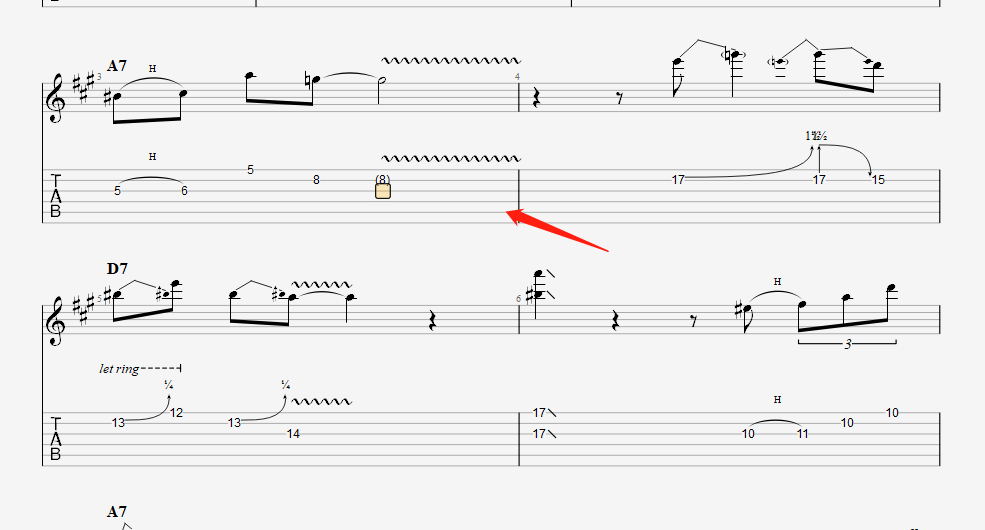
图片10:防止换行后
这三个曲谱排版的技能是制谱小白的必备,赶紧学习起来吧!
作者:鱼子酱
展开阅读全文
︾